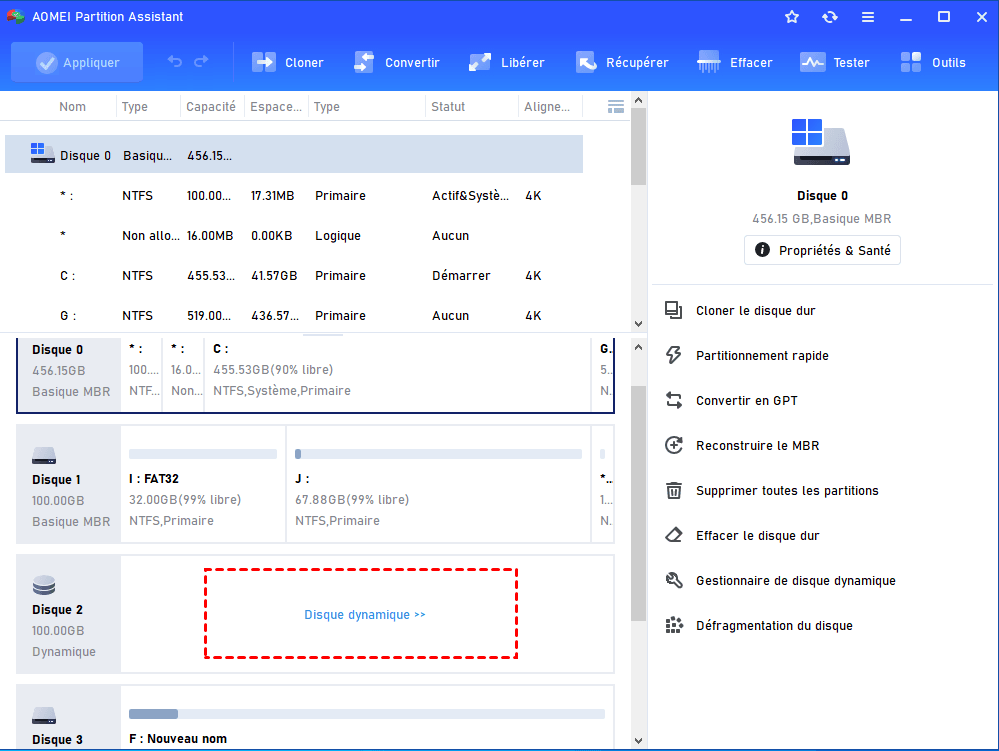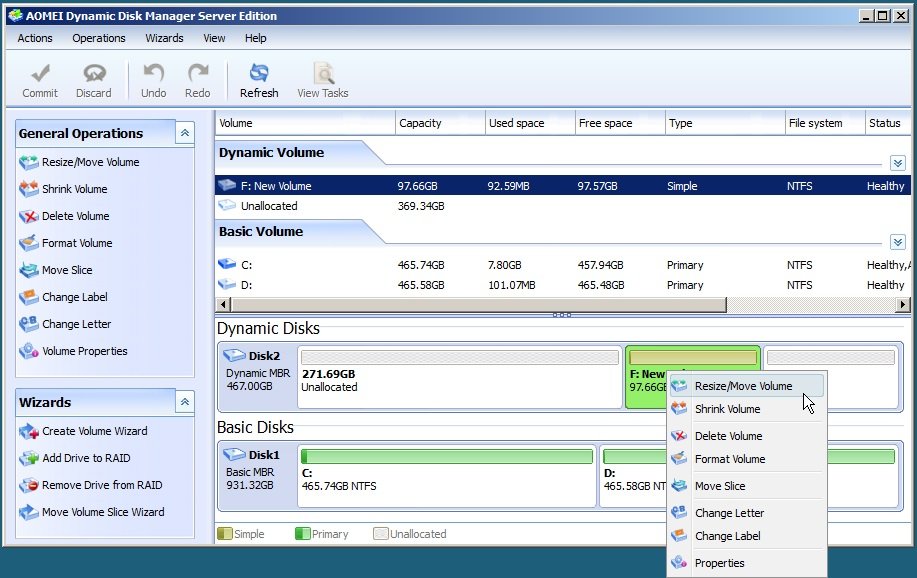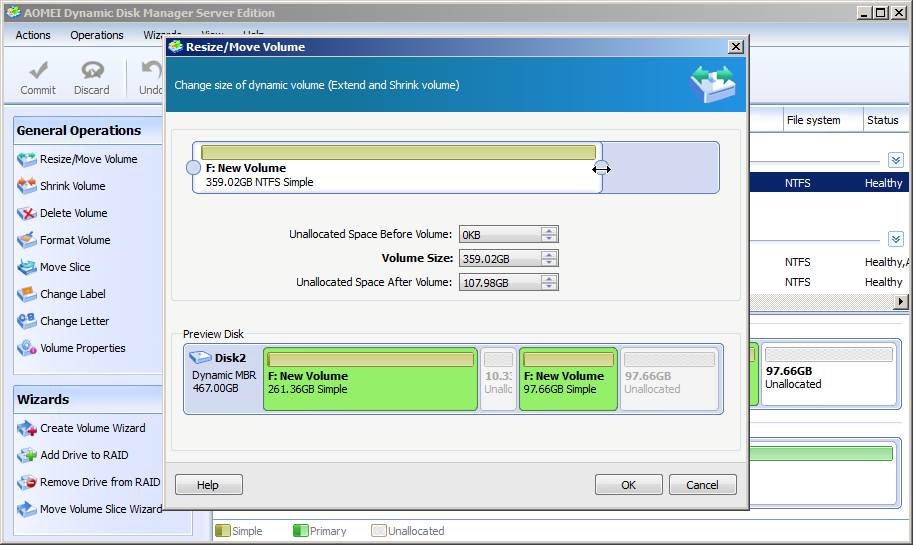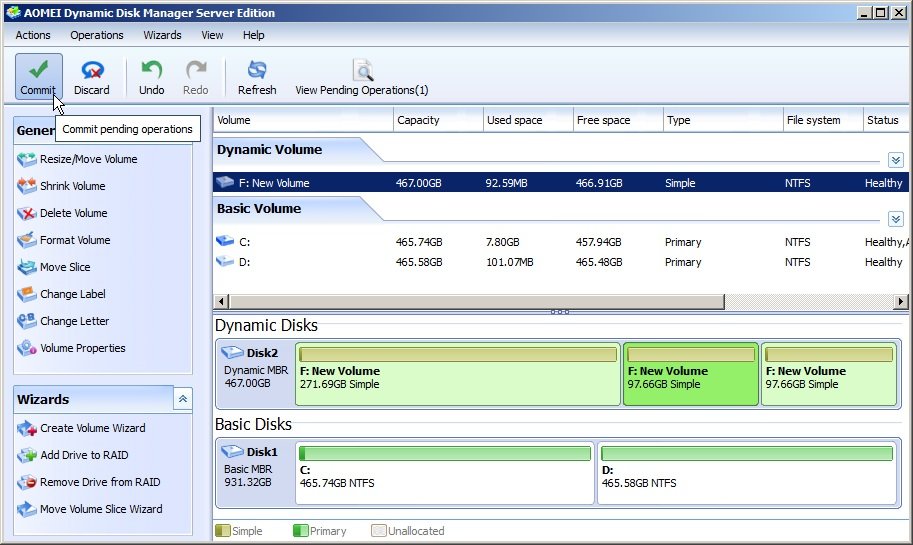[Résolu] Le volume nécessite des étendues de disque contiguës
Si vous recevez un message d'erreur que le volume nécessite des étendues de disque contiguës lors d'extension du volume, vous pouvez utiliser le logiciel de gestion de disque dynamique puissant pour étendre le volume.
Augmentation de l'espace disque impossible
Je fais un clic droit sur le disque Sauvegarde (D:), puis augmenter le volume, et là, ce message apparaît : "Le volume nécessite des étendues de disque contiguës". Impossible donc d’effectuer l'opération. Si j'ai bien compris, il faudrait que l'espace Non alloué se place entre (D:) et (F:), mais cela ne veut pas se faire. Comment résoudre ?
- Question de forum.pcastuces.com
Message d'erreur lors d'extension du volume
Lorsque vous essayez d'étendre un volume sur un disque dynamique en utilisant Gestion des disques qui est un outil intégré dans Windows, vous pourriez recevoir l'erreur que le volume nécessite des étendues de disque contiguës.
Si vous étendez le volume avec DiskPart, vous recevrez le même message d'erreur.
Limitation de Gestion des disques
Sur un disque de base, Gestion des disques et DiskPart vous permettent d'étendre un volume uniquement lorsqu'il existe un espace contigu non alloué juste derrière le volume que vous essayez d'agrandir. Sinon, l'option Étendre le volume sera grisée.
Sur un disque dynamique, Gestion des disques est censé pouvoir étendre le volume tant qu'il y a d'espace non alloué malgré qu'il soit contigu ou non. Par conséquent, si vous recevez encore l'erreur, il doit y avoir des raisons incertaines.
Solutions disponibles pour l'extension du volume
Vous pouvez essayer une ou plusieurs des étapes ci-dessous pour réparer l'erreur :
1. Fermez tous les programmes susceptibles d'affecter l'état du volume.
2. Utilisez l'espace non alloué pour créer un nouveau volume, puis supprimez-le.
3. Redémarrez votre ordinateur.
Si l'extension du volume échoue encore après toutes ces étapes, vous pouvez envisager de reformater le disque dur ou d'essayer un logiciel tiers.
Étendre le volume avec un logiciel tiers
AOMEI Dynamic Disk Manager peut vous aider à étendre un volume d'une manière plus souple. Il fournit différentes éditions pour les utilisateurs de PC et les utilisateurs du serveur. Vous pouvez choisir une édition Pro, une édition Server, Unlimited ou Technician selon vos besoins.
Pour étendre un volume dynamique :
(La version Demo permet de simuler et démontrer toutes les opérations.)
Étape 1 : Téléchargez, installez et exécutez AOMEI Partition Assistant. Cliquez sur Disque dynamique pour exécuter AOMEI Dynamic Disk Manager.
Étape 2 : Ensuite, faites un clic droit sur le volume que vous souhaitez étendre et sélectionnez Resize/Move Volume dans le menu déroulant.
Étape 3 : Dans la fenêtre pop-up, faites glisser le curseur vers la droite pour étendre le volume que vous désirez. Ensuite, cliquez sur OK.
Étape 4 : Vous pouvez y prévisualiser la taille du volume après la modification. S'il n'y a pas de problème, cliquez sur Commit dans la barre des tâches pour étendre le volume dynamique.
Comme mentionné ci-dessus, AOMEI Dynamic Disk Manager peut facilement modifier la taille d'un volume sur un disque dynamique sans perte de données. Et vous ne recevez jamais le message que le volume nécessite des étendues de disque contiguës.
Pour le disque de base, vous pouvez utiliser AOMEI Partition Assistant pour gérer les partitions du disque dur, il vous permet de fusionner deux partitions et convertir un disque MBR en GPT sans perte de données, etc.
En plus, lorsque vous ne pouvez pas agrandir ou réduire votre partition sur le disque de base, cela peut également signifier que votre partition est peut-être cryptée avec BitLocker. Dans ce cas, vous pouvez utiliser la fonction « Redimensionner/Déplacer la partition » pour la redimmensionner.